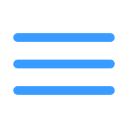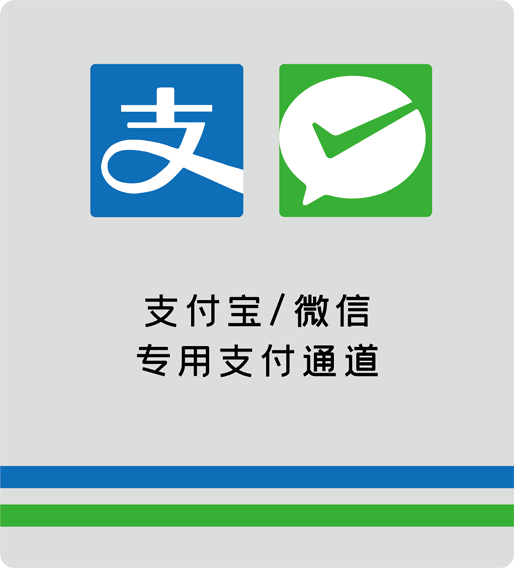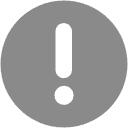栀子聚合页 · 投屏/DLNA/AirPlay 指南

引言 在日常家庭娱乐和工作演示中,如何快速、稳定地把手机、平板或电脑的内容投放到电视或显示设备,是很多用户的痛点。栀子聚合页旨在把投屏、DLNA、AirPlay 三大主流方案的要点整理在一个入口,帮助你快速判断适合你设备与场景的方案,并给出实用的设置与排错方法。本指南以清晰的步骤与要点为主,力求让你在家中或办公室都能获得流畅的投放体验。
一、投屏、DLNA、AirPlay 的基础概念与差异
- 投屏(Screen Casting / Screen Mirroring)
- 定义:通过无线传输把设备屏幕的画面与声音投射到电视或显示器上,通常包含实时镜像或按应用投放。
- 常见协议与场景:Chromecast(Google Cast)、Miracast、AirPlay 镜像等。画面有时会有轻微延迟,适合展示界面、演示文稿、网页等。
- 适用对象:Android 手机/平板、部分 Windows 设备、部分 macOS 设备(取决于硬件与应用支持)。
- DLNA(Digital Living Network Alliance)
- 定义:一种局域网内的多媒体分享标准,设备充当“服务器/媒体源”和“渲染端/播放器”的角色,通过局域网传输音视频和图片。
- 特点:偏向媒体内容的点对点传输(视频、音乐、照片)而非直接屏幕镜像,常用于家庭影音中心和智能电视内置应用。
- 适用对象:具 DLNA 服务器的软件(手机、电脑、NAS)和具 DLNA 渲染端的电视、机顶盒等。
- AirPlay
- 定义:苹果自有的无线投送协议,支持媒体流传输和屏幕镜像,AirPlay 2 还增强了多房间音频和更稳定的连接。
- 特点:高度稳定且与苹果生态高度整合,适合 iPhone、iPad、Mac 等设备与 AirPlay 2 设备(Apple TV、部分智能电视、AirPlay 2 音响)之间的投放。
- 适用对象:iPhone、iPad、Mac,以及支持 AirPlay/AirPlay 2 的电视或设备。
二、栀子聚合页的定位与使用思路
- 目的与定位
- 将不同投屏协议的入口聚合到一个统一的页面,帮助你在同一介质上快速找到合适的方式、检查设备兼容性、获取设置步骤。
- 提供示例场景(家庭娱乐、工作演示、教育培训)下的推荐方案与排错要点。
- 如何在栀子聚合页上使用
- 先确认你要投放的设备类型(手机、电脑、平板)以及目标显示设备(电视、投影仪、智能屏)。
- 根据设备生态选择合适的投放方式:苹果生态优先 AirPlay;有 Chromecast 的设备可优先 Cast;若偏向本地多媒体播放则考虑 DLNA。
- 参考“设置与操作指南”中的分步步骤,确保两端在同一网络下且网络质量稳定。
三、常见设备与场景要点
- 智能电视与显示设备
- 支持情况:部分电视内置 AirPlay 2、Chromecast 或 DLNA。新型号通常对三者的支持都更完善。
- 场景偏好:
- 家庭观影:优先 DLNA(若你使用 NAS/服务器)或 Chromecast/AirPlay(若设备间有苹果或 Google 生态)。
- 演示/讲解:投屏或镜像(屏幕镜像)更便捷,减少操作步骤。
- 外部投屏与盒子
- Apple TV、Chromecast、Roku、DLNA 盒子等设备,通常能带来更稳定的投屏体验和更广的设备兼容性。
- 使用要点:确保盒子固件为最新版本,电视/盒子处于同一局域网;在手机或电脑端选择相应的投放目标设备。
- 移动端与桌面端
- iOS/iPadOS:AirPlay 直接在控制中心使用“屏幕镜像”或在应用内选择“AirPlay 投放”。
- macOS/Windows:通过系统自带的投屏功能、AirPlay(Mac 对应设备)、DLNA 客户端或媒体播放器(如 VLC、PLEX)实现投放。
- Android:多数机型支持 Cast/无线投屏,或通过 DLNA/第三方应用将媒体投放到 DLNA/Chromecast 设备。
四、操作指南(按设备类型分步要点)
- iPhone / iPad 通过 AirPlay
- 连接同一Wi-Fi网络的前提下,打开控制中心,点击“屏幕镜像”或“AirPlay”并选择目标设备。
- 若目标设备是 Apple TV 或支持 AirPlay 2 的电视,选择后即可镜像屏幕;也可在应用内通过“AirPlay”按钮直接投放视频或音乐。
- Mac 通过 AirPlay
- 在菜单栏点击 AirPlay 图标,选择目标设备进行镜像或仅投放声音/桌面区域。
- 对于特定应用(如 QuickTime、Safari),也可以在应用内使用“导出/投放到 AirPlay 设备”选项。
- Android 通过 Cast / 投屏
- 从屏幕顶部下拉快捷设置,选择 Cast/投屏,选定目标设备后即可投射屏幕或媒体内容。
- 若要投放本地媒体,推荐使用支持 DLNA/Chromecast 的应用(如 VLC、BubbleUPnP、AllCast 等)。
- Windows 通过投屏或 DLNA
- 投屏:在“设置”/“设备”/“连接到无线显示器”中选择目标设备进行镜像。
- DLNA:使用 Windows Media Player、VLC、Plex 等应用将媒体内容发送到 DLNA 渲染设备;确保局域网内设备互通并开启 UPnP 端口。
五、排错与常见问题解决
- 设备未出现在投屏设备列表中
- 检查网络:两端必须在同一局域网,确保路由器未开启强制隔离(AP 隔离)。
- 检查设备兼容性:确认设备支持所选投放协议(AirPlay、Chromecast、DLNA)。
- 更新与重启:尝试更新固件/应用,重启发送端和接收端设备。
- 画面卡顿、延迟、画面与声音不同步
- 尽量使用5 GHz Wi-Fi、或以有线网络回传(若设备支持)。 检查同一网络拥塞情况,关闭其他高带宽应用(如大规模下载、流媒体)。
- 分辨率不兼容或黑屏
- 调整投屏分辨率为接收端设备支持的分辨率(如 1080p/60Hz 常见)并尝试重新投放。
- 确认屏幕镜像或投放方式是否被限制在某些应用内(某些版权保护内容可能禁用投屏)。
- 音频无声/音画不同步
- 检查音频输出设置,确保输出设备正确选择;若使用外部音响,确认音频编码与输出格式的兼容性。
六、最佳实践与注意事项

- 网络与设备环境
- 尽量使用同一局域网的稳定网络,优选 2.4 GHz + 5 GHz 双频路由器或稳定的有线回传。
- 保持设备固件与应用更新,避免因版本冲突造成的兼容性问题。
- 介质与内容选择
- DLNA 更适合本地多媒体库的浏览与播放;AirPlay/投屏更适合实时演示与互动操作。
- 对于版权受限的内容,请遵守相关设备的投屏限制与应用授权条款。
- 使用场景规划
- 家庭影院场景:以 DLNA 或 Chromecast 设备为核心,确保电视可直接访问媒体库。
- 工作演示场景:优先使用屏幕镜像或 AirPlay,使演示文稿、网页和应用窗口可以无缝展示。
- 安全与隐私
- 避免在公开网络中暴露本地媒体服务器,必要时开启所需的本地访问控制。
- 定期检查投屏设备的访客/配对记录,及时移除不信任设备。
七、常用资源与设备清单(实用工具推荐)
- AirPlay 相关
- 设备:Apple TV、AirPlay 2 兼容电视/音响
- 常用工具:苹果原生控制中心投放、第三方投放软件(在特定场景下使用)
- DLNA 相关
- 设备:具 DLNA 渲染端的电视、盒子、NAS
- 常用工具:Plex、VLC、BubbleUPnP、Infuse(移动端)、全家桶式媒体服务器(如 Plex Media Server、XMMS 等)
- Cast / Chromecast 相关
- 设备:Chromecast、Chromecast 内置设备、支持 Google Cast 的电视
- 常用工具:Google Home、VLC、Chrome 浏览器的“投射到设备”功能
- 其他实用应用
- 移动端:BubbleUPnP、AllCast、iMediaShare、AirScreen
- 桌面端:VLC、Plex、Kodi、QuickTime(部分场景下的投放选项)
- 常用投屏设备固件与应用:电视厂商自带投屏、Apple TV 固件、Chromecast 固件更新
八、结语 投屏、DLNA 与 AirPlay 为我们提供了丰富的跨设备内容呈现方式。通过栀子聚合页,我们可以在一个入口中快速识别适合的方案,掌握核心设置要点,快速实现无缝投放。希望本指南能帮助你在日常生活与工作场景中获得更顺畅的观影、演示与共享体验。如在实际使用中遇到特殊设备或特定内容的投放难题,欢迎继续参考本页的排错要点或结合相应设备厂商的帮助文档进行针对性调整。祝你使用愉快,投屏无忧!
如需针对特定设备型号的逐步操作截图或视频演示,我可以根据你的设备清单进一步细化各步骤,提供更贴近你设备的具体指南。